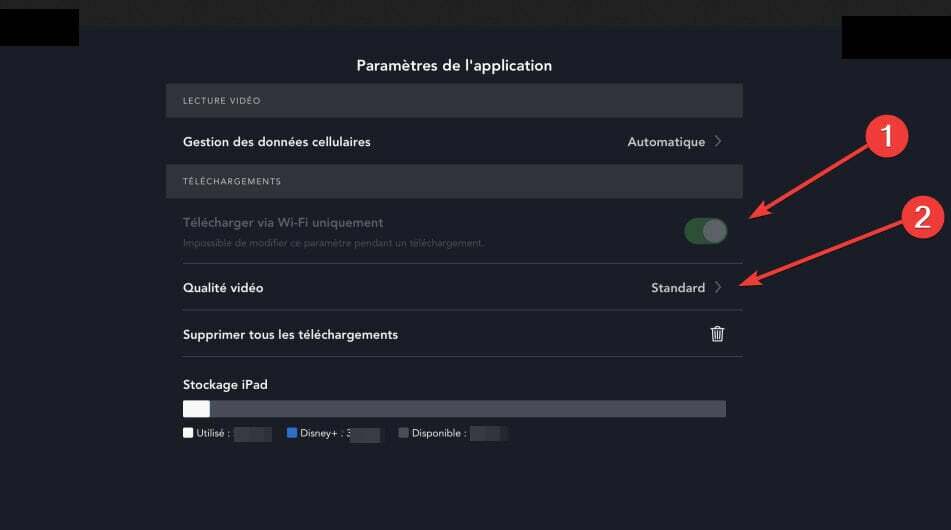Warum unterstützte Geräte in der Streaming-Welt immer gewinnen
- Um den Fehlercode 83 bei Disney Plus zu vermeiden, stellen Sie sicher, dass Sie nur kompatible Geräte und unterstützte Konfigurationen verwenden.
- Stellen Sie außerdem sicher, dass Ihre Internetgeschwindigkeit für das Streaming hoch genug ist.
- Bleiben Sie auf dem Laufenden, während wir weitere Möglichkeiten zur Umgehung dieses Fehlers entdecken.

Die meisten Streaming-Dienste wie Disney Plus verfügen über spezielle eigenständige Apps, um Kompatibilitätsprobleme wie Fehlercode 83 zu verhindern. Allerdings sind auch Apps nicht vor solchen Fehlern gefeit, aber unsere WindowsReport-Experten konnten der Ursache dieses Problems auf den Grund gehen und haben die folgenden Lösungen gefunden.
Ursachen für Fehlercode 83 bei Disney Plus
- Verwendung inoffizieller, modifizierter oder Emulatoren anstelle der offiziellen Disney Plus-App.
- Streaming mit nicht unterstützten Geräten.
- Schlechte und instabile Internetverbindungen.
- Wie behebe ich den Fehlercode 83 bei Disney Plus?
- 1. Aktualisieren Sie die Firmware Ihres Geräts
- 2. Cache leeren
- 3. Installieren Sie die Disney Plus-App neu
- 4. Setzen Sie Ihr Netzwerk zurück
Wie behebe ich den Fehlercode 83 bei Disney Plus?
Bevor wir mit den etwas komplexen Lösungen beginnen, probieren Sie zunächst diese schnellen Lösungen aus:
- Überprüfen Sie Ihre Internetgeschwindigkeit und erhöhen Sie diese bei Bedarf. Starten Sie dann die App neu.
- Überprüfen Sie noch einmal, ob Ihr Gerät dazu gehört Von Disney Plus unterstützte Geräte und überprüfen Sie, ob der Serverstatus „Betriebsbereit“ ist.
- Vergewissern Sie sich, dass alle Kabel fest angeschlossen sind, und starten Sie Ihr Gerät neu.
1. Aktualisieren Sie die Firmware Ihres Geräts
1.1 TV-Firmware
- Für diese Lösung verwenden wir das TCL-Modell.
- Finden Sie auf Ihrem Fernseher Ihr Einstellungen.

- Gehe zu System.

- Klicke auf Um dann auswählen Software-Aktualisierung.

- Wählen Netzwerk-Update und klicken Sie auf Systemupdate.

- Klicken Sie nun auf Aktualisierung überprüfen. Ihr System sucht nach verfügbaren Updates.

- Sie beginnen entweder mit dem Herunterladen von Updates oder erhalten eine Meldung, dass Ihr Fernseher bereits auf dem neuesten Stand ist.

1.2 Telefonbetriebssystem
Wie testen, bewerten und bewerten wir?
Wir haben in den letzten sechs Monaten daran gearbeitet, ein neues Überprüfungssystem für die Art und Weise zu entwickeln, wie wir Inhalte produzieren. Anschließend haben wir die meisten unserer Artikel überarbeitet, um echtes praktisches Fachwissen zu den von uns erstellten Leitfäden bereitzustellen.
Weitere Einzelheiten finden Sie hier wie wir bei WindowsReport testen, überprüfen und bewerten.
- Suchen Sie auf Ihrem Gerät nach „Einstellungen“. (Für diesen Schritt verwenden wir das Samsung-Modell.)

- Gehe zu Software-Aktualisierung.

- Tippen Sie auf Herunterladen und installieren.

- Warten Sie, bis die Installation des Updates abgeschlossen ist, sofern verfügbar, und wiederholen Sie die Transaktion.

2. Cache leeren
2.1 Auf Ihrem Fernseher
- Finden Sie auf Ihrem Fernseher Ihr Einstellungen.

- Gehe zu Apps.
- Finden Disney und klicken Sie darauf.
- Scrollen Sie nach unten und wählen Sie aus Cache leeren.
2.2 Android-App
- Öffne das Einstellungen App auf Ihrem Android Gerät aus und wählen Sie es aus Apps.

- Wählen Disney+ aus der Liste der Bewerbungen.
- Tippen Sie auf Lagerung.

- Tippen Sie auf Daten löschen und dann weiter Cache leeren.

- Öffne das Disney+ App erneut und prüfen Sie, ob es Verbesserungen gibt.
- Ticketmaster-Fehlercode 504: So beheben Sie ihn
- Shahid-Fehlercode 6009: So beheben Sie ihn
2.3 Browser-Cache
- Für diesen Schritt verwenden wir den Chrome-Browser.
- Starten Sie Ihren Chrome-Browser und klicken Sie auf die drei vertikalen Ellipsen in der oberen rechten Ecke.
- Wählen Einstellungen.

- Klicke auf Privatsphäre und Sicherheit, dann auswählen Browserdaten löschen.

- Überprüfen Cookies und andere Websitedaten sowie zwischengespeicherte Bilder und Dateien, dann schlagen Daten löschen.

3. Installieren Sie die Disney Plus-App neu
3.1 Auf einem Windows-PC
- Drücken Sie Windows + ICH öffnen Einstellungen, gehe zu Apps aus dem Navigationsbereich und klicken Sie auf Installierte Apps auf der rechten Seite.

- Lokalisieren Disney+ Klicken Sie in der Liste auf die Auslassungspunkte daneben und wählen Sie aus Deinstallieren.

- Klicken Sie erneut Deinstallieren in der Bestätigungsaufforderung.
- Sie können es jetzt herunterladen Disney+ von dem Microsoft Store.
3.2 Android TV
- Auf Ihrem Android Gerät, klicken Sie aufEinstellungen.

- Im Einstellungen Menü, klicken Sie auf Apps.

- Klicken Sie in der Liste der Apps auf Disney+, und drücken Sie dann Stopp erzwingen.

- Als nächstes drücken Sie OK um die Aktion zu bestätigen.
- Gehen Sie nun zurück zum App-Menü und klicken Sie auf Cache leeren, und drücke OK erneut, um die Aktion zu bestätigen.

- Klicken Sie erneut im Menü auf Daten löschen, und klicken Sie auf OK bestätigen.

- Kehren Sie zum App-Menü zurück und klicken Sie auf Deinstallieren.

- Drücken Sie OK um die Deinstallation der App zu bestätigen.
3.3 Auf einem Mobiltelefon
- Öffnen Sie das Telefon Einstellungen, und gehe zu Apps.

- Wählen Disney+ von der Liste.
- Tippen Sie auf Deinstallieren ganz unten.

- Wählen OK in der Bestätigungsaufforderung.
- Zum Schluss neu installieren Disney+ aus dem App Store.
4. Setzen Sie Ihr Netzwerk zurück
- Schlagen Sie die Windows Taste und klicken Sie auf Einstellungen.

- Navigieren Sie zu Netzwerk & Internet.

- Wählen Erweiterte Netzwerkeinstellungen.

- Klicke auf Netzwerk-Reset.

- Als nächstes klicken Sie auf Jetzt zurücksetzen Taste.

Wenn Sie zuvor ein Problem mit Ihrem ISP hatten und es für einen Moment zu einem Ausfall kam, kann ein Zurücksetzen des Netzwerks helfen, diesen Fehler zu beheben Pufferprobleme bei Disney Plus. Stellen Sie dabei sicher, dass Sie sich erneut bei Ihrem Disney Plus-Konto anmelden.
Endlich, Wenden Sie sich an den Disney-Support wenn keiner der oben genannten Schritte funktioniert hat. Manchmal handelt es sich um ein internes Problem, und Sie müssen einfach warten, bis es behoben ist. Sie können auch den FAQ-Bereich von Disney Plus besuchen und andere empfohlene Fehlerbehebungen ausprobieren.
Sie können den Fehlercode 83 möglicherweise nicht beheben, können aber weiterhelfen andere Disney Plus-Fehler. Wir haben auch einen eigenen Bereich für Themen wie Fehlercode 1026Zögern Sie also nicht, unseren Expertenartikel für schnelle Lösungen zu lesen.
Für weitere Gedanken oder Kommentare zu diesem Artikel kontaktieren Sie uns bitte im Kommentarbereich unten.
![So sehen Sie Simpsons in Kanada [Streaming Guide]](/f/8e48702ae5708aa16a3af1781d449e09.jpg?width=300&height=460)
![Disney Plus oder Netflix oder Amazon Prime [Compartif streaming]](/f/c5e8f4242ff35e72471b7f68c812749a.jpg?width=300&height=460)